win11家庭版组策略代码 Win11家庭版组策略开启教程
更新时间:2024-03-29 18:02:57作者:yang
Win11家庭版组策略代码的开启教程是一项备受关注的话题,随着Win11操作系统的推出,许多家庭用户对于如何开启组策略代码感到困惑。组策略代码的开启可以为用户带来更多的个性化设置和管理权限,使其能够更好地适应自己的需求和喜好。在这篇文章中我们将为大家详细介绍Win11家庭版组策略代码的开启方法,帮助用户更好地使用和掌握这一功能。无论您是新手还是有一定经验的用户,相信本文都能给您带来一些有益的指导和启发。让我们一起来探索Win11家庭版组策略代码的开启教程吧!
Win11组策略怎么开启?
首先我们打开记事本,并输入以下内容(注意空格):
01@echo off 02pushd "%~dp0" 03dir /b C:\Windows\servicing\Packages\Microsoft-Windows-GroupPolicy-ClientExtensions-Package~3*.mum >List.txt 04dir /b C:\Windows\servicing\Packages\Microsoft-Windows-GroupPolicy-ClientTools-Package~3*.mum >>List.txt 05for /f %%i in ('findstr /i . List.txt 2^>nul') do dism /online /norestart /add-package:"C:\Windows\servicing\Packages\%%i" 06pause 复制代码 @echo off pushd "%~dp0" dir /b C:\Windows\servicing\Packages\Microsoft-Windows-GroupPolicy-ClientExtensions-Package~3*.mum >List.txt dir /b C:\Windows\servicing\Packages\Microsoft-Windows-GroupPolicy-ClientTools-Package~3*.mum >>List.txt for /f %%i in ('findstr /i . List.txt 2^>nul') do dism /online /norestart /add-package:"C:\Windows\servicing\Packages\%%i" pause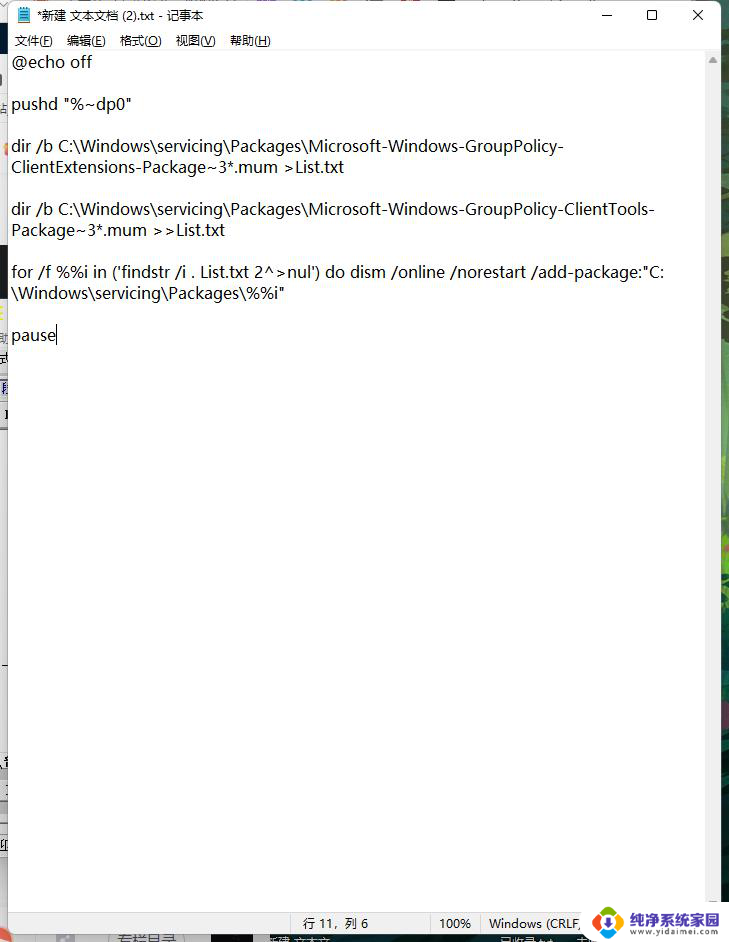
接下来选择文件另存为,文件类型选择所有文件,名称随意,扩展名为“.cmd”把它保存下来。
如图所示:
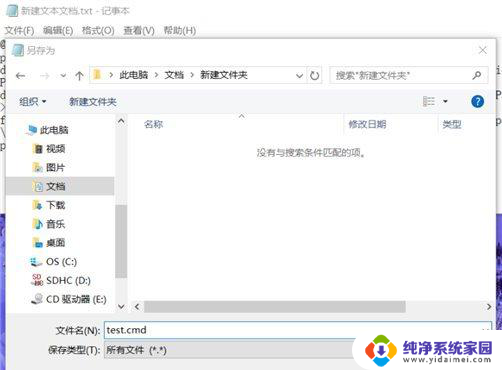
接下来右键以管理员身份运行这个文件,再打开小娜输入“gpedit.msc”查看一下,你熟悉的组策略是不是又有了。
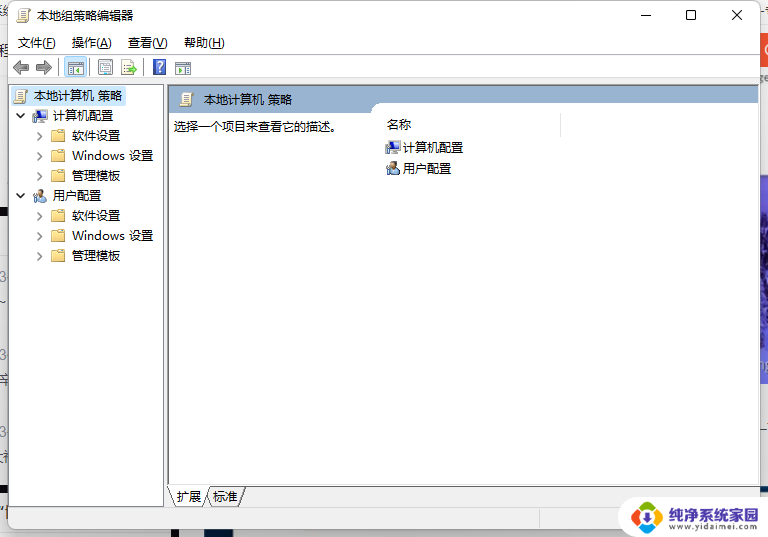
以上就是Win11家庭版组策略代码的全部内容,如果遇到这种情况,你可以按照以上步骤解决问题,非常简单快速。
win11家庭版组策略代码 Win11家庭版组策略开启教程相关教程
- win11家庭没有组策略编辑器 Win11家庭版没有组策略编辑器怎么办
- win11家庭版组策略怎么没有了 Win11家庭版没有组策略选项怎么办
- 本地组策略不起作用 Win11组策略不起作用如何解决
- win11家庭中文版怎么打开本地安全策略 win11本地安全策略开启方法
- win11本地策略编辑器怎么开 win11本地组策略编辑器如何打开
- win11打开本地组策略编辑器找不到 Win11本地组策略编辑器无法启动怎么办
- win11怎么加入家庭组 Windows11家庭组创建方法
- win11密码不满足密码策略的要求 如何满足密码策略的要求
- win11专业怎么改家庭 win11专业版改为家庭版教程
- win11如何变成家庭版 Win11专业版改为家庭版教程
- win11如何关闭协议版本6 ( tcp/ipv6 ) IPv6如何关闭
- win11实时防护自动开启 Win11实时保护老是自动开启的处理方式
- win11如何设置网页为默认主页 电脑浏览器主页设置教程
- win11一个屏幕分四个屏幕怎么办 笔记本如何分屏设置
- win11删除本地账户登录密码 Windows11删除账户密码步骤
- win11任务栏上图标大小 win11任务栏图标大小调整方法